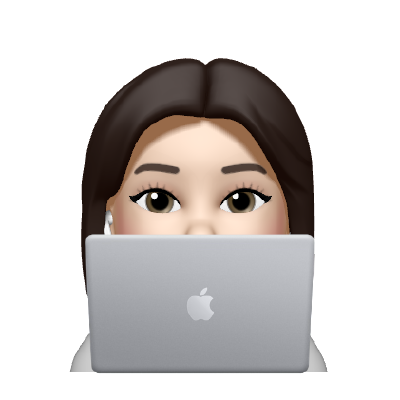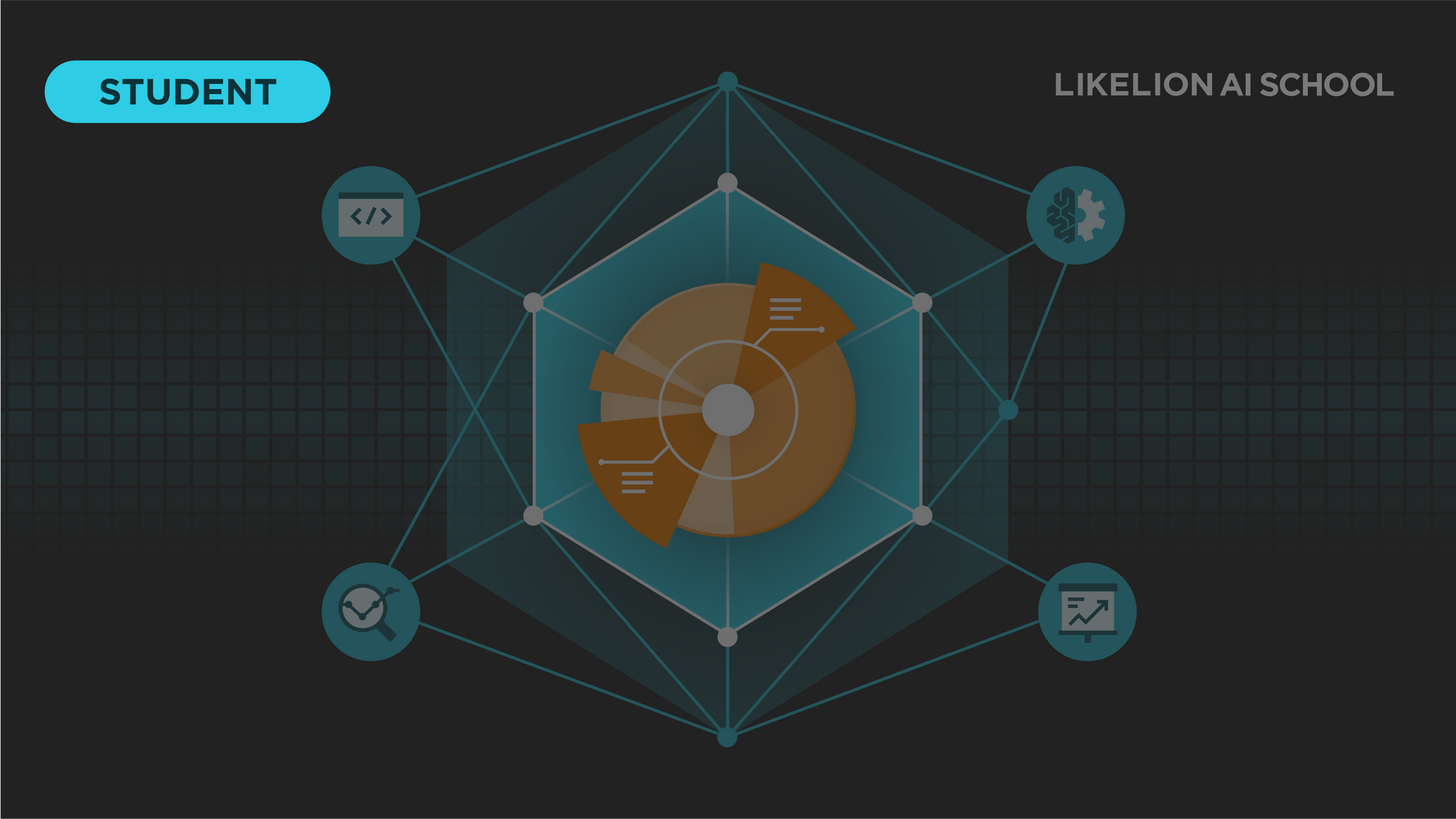
Chapter 1
3. 태블로 시작 및 원본 페이지
-
태블로에서는 엑셀의 첫번째 행을 컬럼(필드명) 으로 가지고 옴.
사용하지 않는 컬럼은 숨김 기능으로 숨기거나 숨긴 컬럼을 다시 불러 올 수 있다.
👉 숨긴 컬럼을 다시 불러왔을 때 회색으로 나온다면 해당 컬럼을 다시 클릭해 숨김 해제를 해야한다. -
"필터"를 사용해서 범위가 큰 데이터의 사이즈를 줄일 수 있다. (엑셀의 필터 기능과 동일)
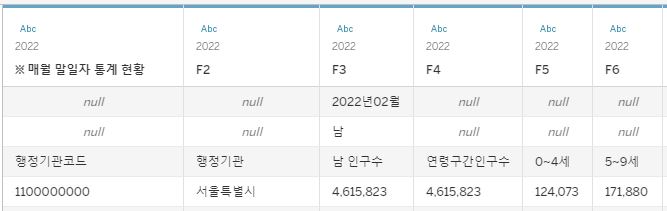
- 원본 데이터가 병합이 되어있는 경우엔 인식이 안 되어 Null 값으로 표시됨.
👉 매월 말일자 통계 현황이 A1셀에 있기 때문에 나머지 셀들이 F로 시작하는 임시 필드명이 들어가있음.
👉 실제로 필드명으로 인식되어야 했던 것들이 4번째 셀에 들어있는 것으로 확인.
👉 태블로에 제대로 인식 시키려면 데이터 해석기를 사용해야한다.
👀 데이터 해석기를 사용한 후:
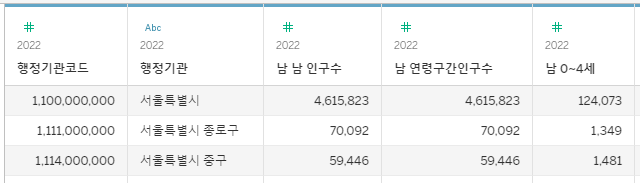
- 라이브 연결: 데이터 원본이 변경되면 실시간으로 태블로에서도 해당 데이터가 변경됨. 데이터 사이즈가 크면 느려질 수 있음.
- 추출 연결: 데이터를 압축시켜 메모리에 저장하는 방식. 효율적으로 사이즈를 줄일 수 있지만 추출해서 저장하기 때문에 데이터를 최신화 할 수 없다.
추출의 다섯가지 장점:
1. 큰 데이터 집합 지원
2. 빠르게 만들 수 있음
3. 성능 개선
4. 추가 기능 지원 (라이브에서 지원하지 않는 기능)
5. 데이터에 오프라인 액세스 제공
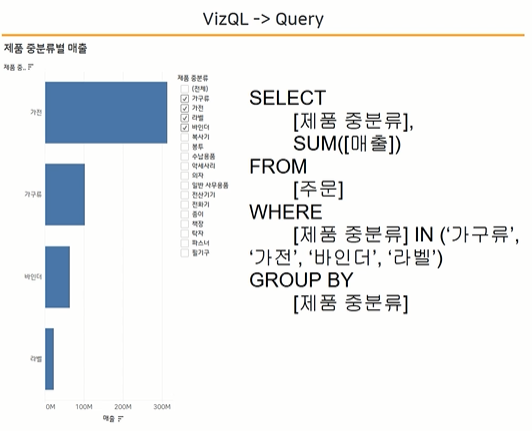
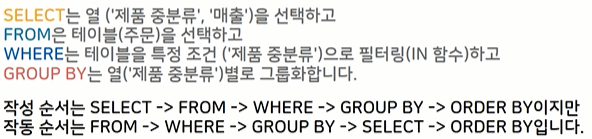
- 할인율과 같은 요일베이스의 데이터는 평균으로 보는 것이 맞다.
날짜형식은
Datepart()함수 / 파란색 - 정수 형태로 나타냄.
Datetrunc('year')는 / 초록색 월과 일을 지우고 연도단위로만 나타냄.
4. 태블로 주요 키워드 살펴보기
- 측정값은 숫자형식이고, 액션(drag-drop 또는 double-click)하면 집계를 통해 차트를 만든다.
- 차원은 그 숫자들로 만들어진 차트를 어떻게 나눠서 볼 것인지를 결정한다.
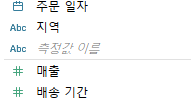
중간 라인을 기준으로 위는 차원, 밑은 측정값.
❗
파란색 필드 = 불연속형 = 개별적으로 구분 유한한 범위, 뷰에 추가하면 머리글을 추가함.
초록색 필드 = 연속형 = 단절이 없고 끊어지지 않는 무한대 범위, 뷰에 추가하면 축을 추가함.
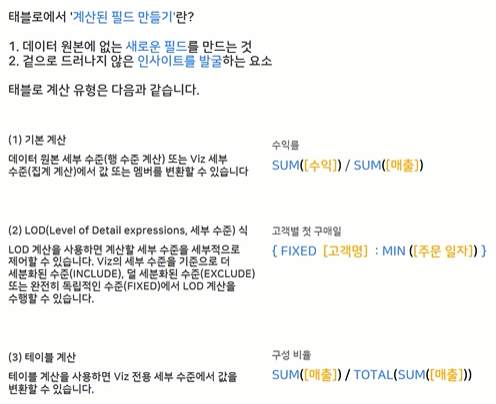
- 주석처리 (//)
5. 막대 차트 만들기
5-1. 시각화 하기 쉽다.
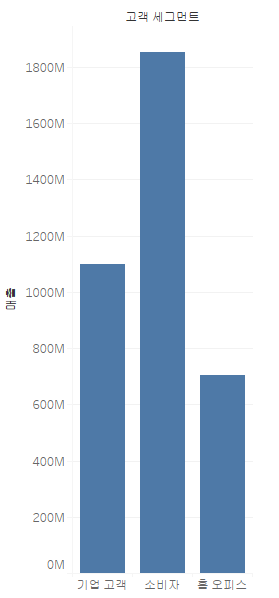
각 멤버별 매출의 합계를 동일한 축으로 비교하는 방식이 해석하는데 더 편하다.
5-2. 범주끼리 비교하기 위해 (길이와 색상으로 구분 가능)
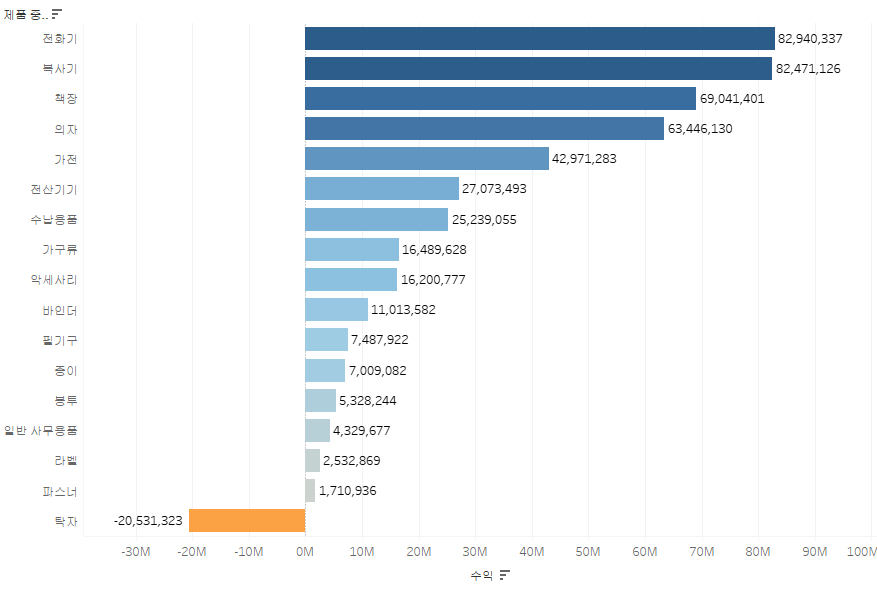
5-3. 순위를 비교하기 위해
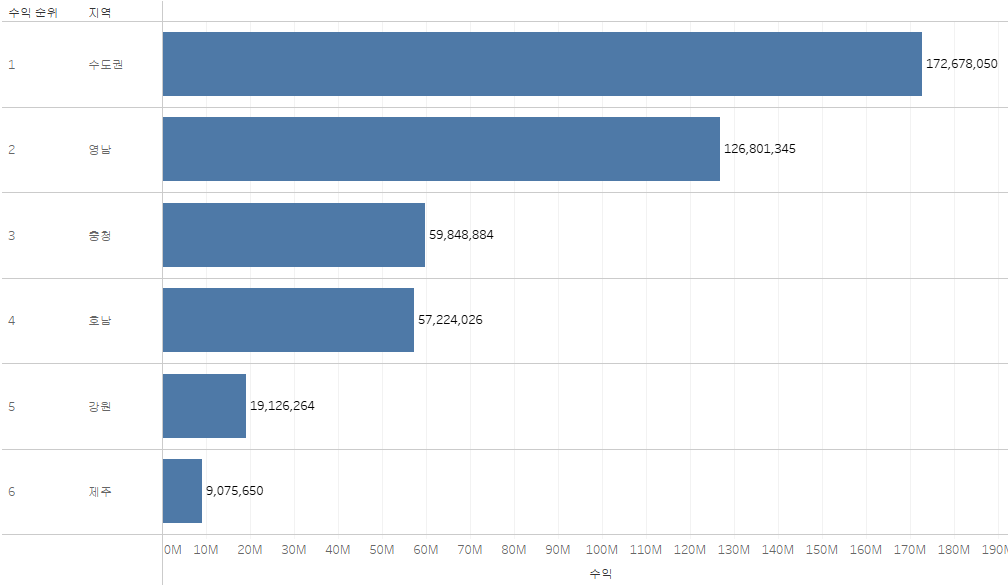
5-4. 추세를 살펴보는데 유용함 (시간에 따른 추세를 확인 가능)
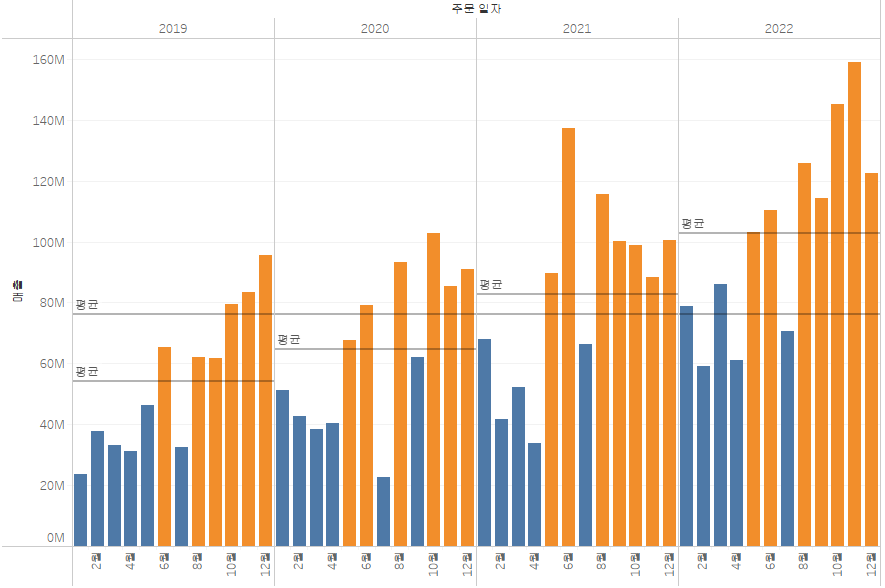
6. 라인 차트 만들기
최소값과 최대값
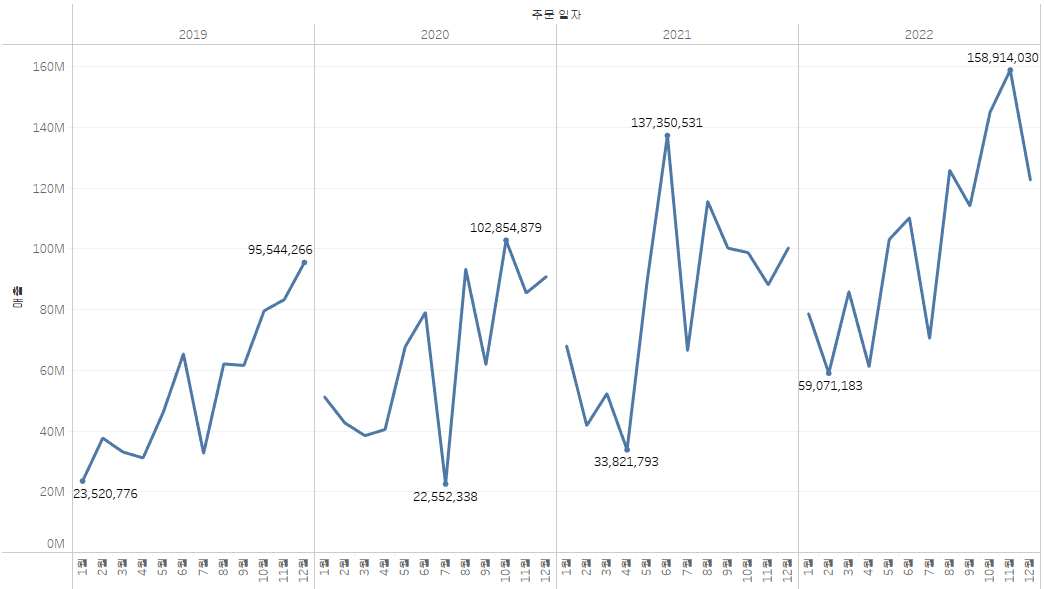
9. 이중축 만들기
태블로에서는 밑에 있는 것을 위로, 오른쪽에 있는 것을 왼쪽으로 붙이고자 함.
-
간트차트 만들어서 이중축 생성해서 합계를 표시하는 방법
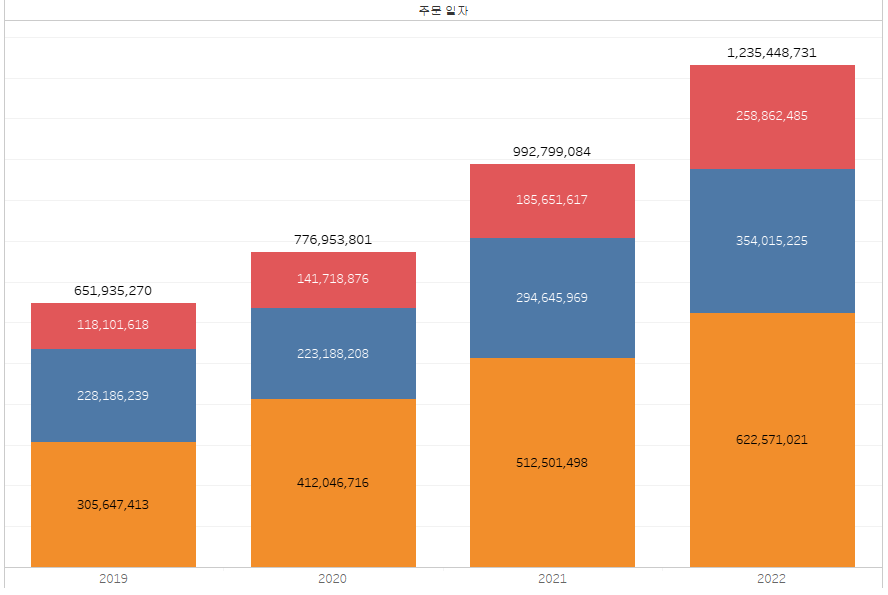
-
분석 패널에 있는 참조선 추가해서 합계를 표시하는 방법
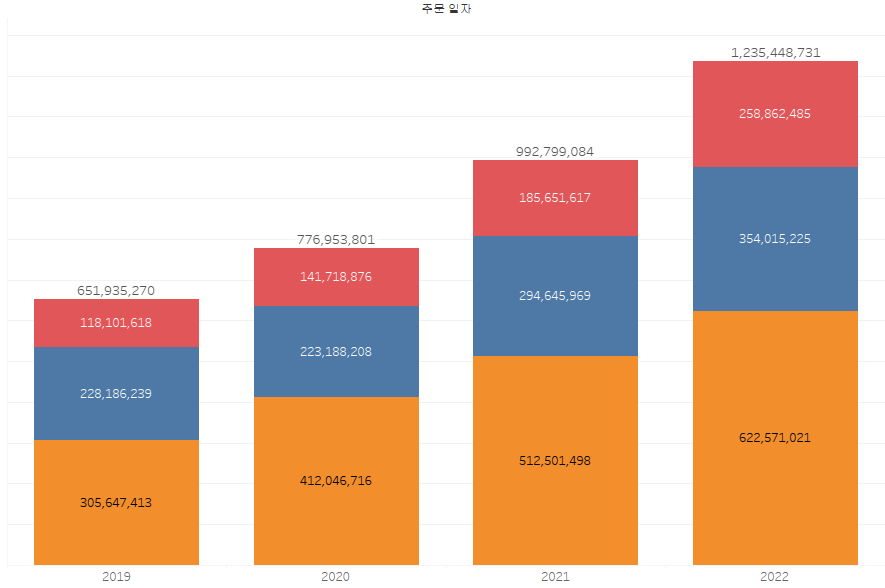
강승일 강사님 수업
control + 1: 표현방식 열기
출국 인원 데이터 실습:
엑셀 파일 다운 받을 때 셀 병합 해제하고 받는 것이 좋음.
피벗테이블 만들기:
Null 값 제거 👉 인덱스 열 제외 전체 열 선택 👉 마지막 열에서 피벗 옵션 선택
그래프 제목을 업데이트 될 때마다 자동으로 변경되도록 세팅하기:
데이터 탭 👉 계산된 필드 만들기 👉
IF [날짜]= { max(날짜) } = THEN DATETRUNC('month', [날짜]) END
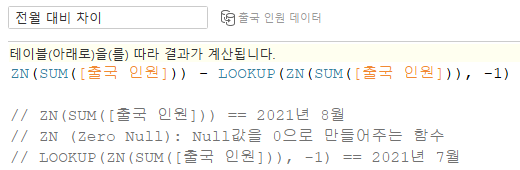
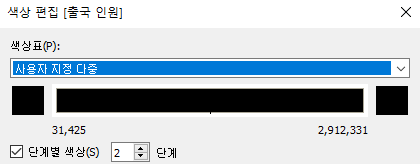
👉 단계별 색상을 2단계로 지정하고 양쪽 색을 같은 색으로 지정.
숫자에 상관없이 해당 컬럼 값을 모두 같은 색으로 지정해 주고 싶을 때 사용 하는 일종의 페이크.
// 제일 끝 값을 0으로 만들어서 필터 처리
LAST() = 0네이버 & 카카오 주식 데이터
Google spreadsheet에
=googlefinance를 적고 prarameter를 입력하면 해당 주식 정보를 불러 올 수 있다.=GOOGLEFINANCE("035720", "all", DATE(2012,1,1),TODAY())"
✍🏻 TIL
- 사실(Fact): 이번주부터 4주간 금요일마다 태블로 특강이 시작된다.
- 느낌(Feeling): Python과 SQL과 마찬가지로 Tableau도 처음 접하는거지만 Excel과 비슷해 쉽게 느껴졌다. 쉽게 시각화할 수 있다는게 정말 큰 장점인것 같다.
- 교훈(Finding): Tableau 딱 대 👊🏻